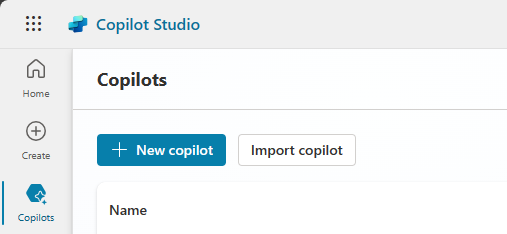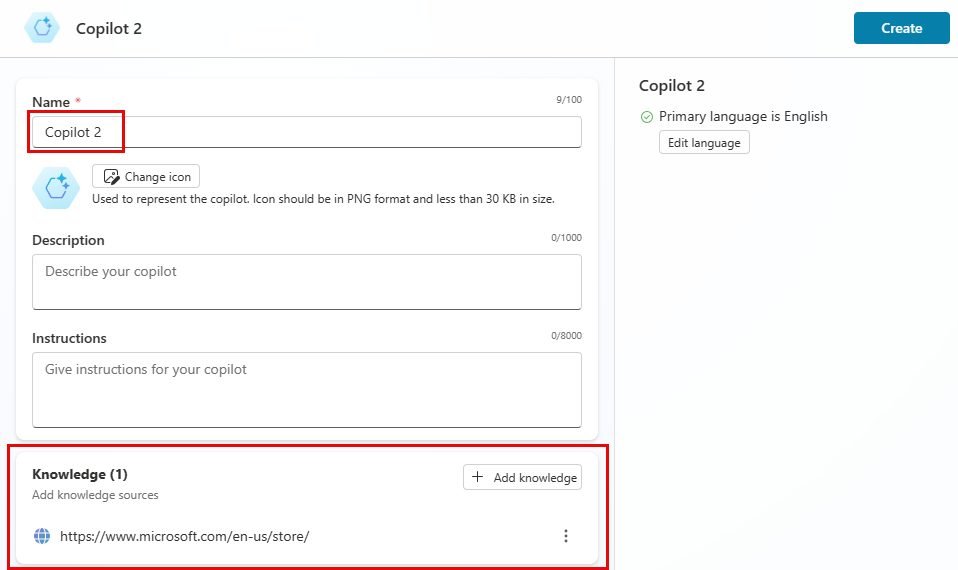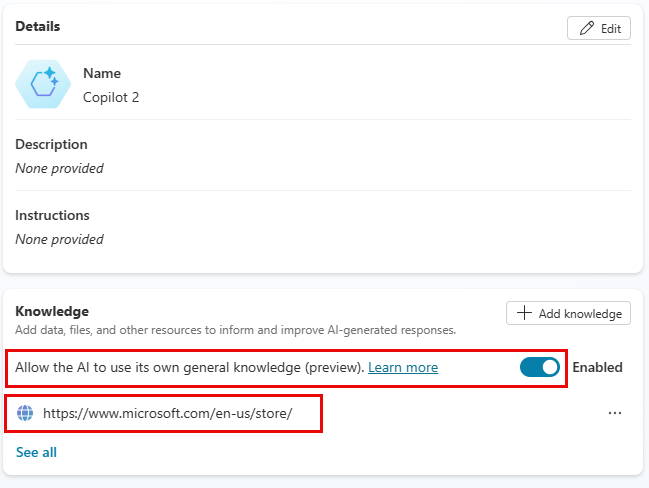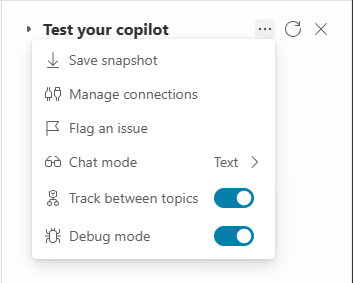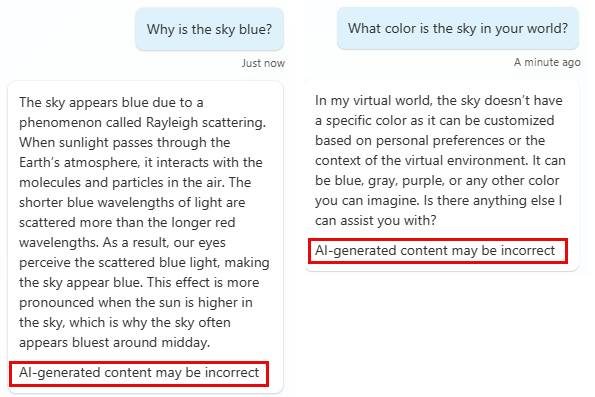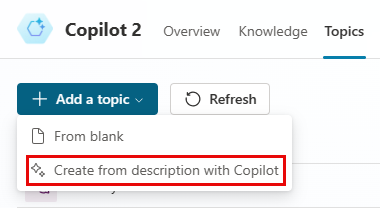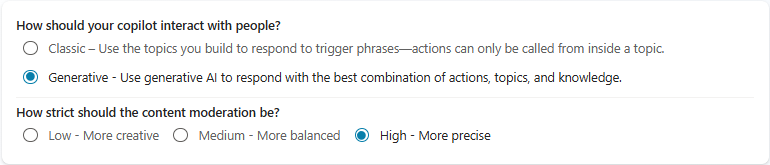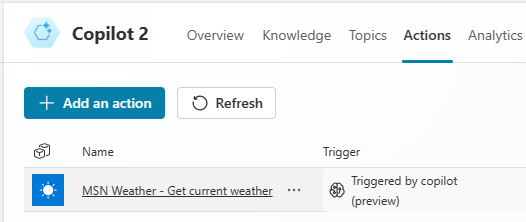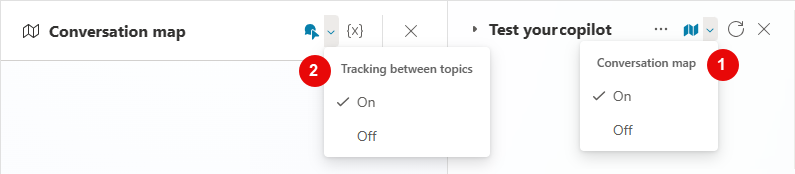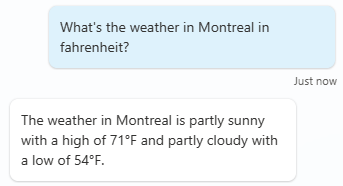जनरेटिव AI के साथ सह-पायलट बनाने के लिए त्वरित आरंभ गाइड
महत्त्वपूर्ण
Power Virtual Agents जनरेटिव एआई और उन्नत एकीकरण में महत्वपूर्ण निवेश के बाद, क्षमताएं और विशेषताएं अब इसका हिस्सा हैं। Microsoft Copilot Studio Microsoft Copilot
कुछ लेख और स्क्रीनशॉट इस बात का संदर्भ दे सकते हैं कि Power Virtual Agents जब हम दस्तावेज़ और प्रशिक्षण सामग्री को अपडेट करते हैं।
इसमें AI-संचालित क्षमताओं का उपयोग करके को-पायलट का निर्माण करना और भी सरल है। Microsoft Copilot Studio चाहे आप संवादात्मक एआई में नए हों या अनुभवी डेवलपर हों, हमारा इंटेलिजेंस प्लेटफॉर्म हर कदम पर आपके और आपकी टीम के साथ है।
यह त्वरित आरंभ आपको जनरेटिव AI क्षमताओं के साथ को-पायलट बनाने के लिए शीघ्रता से आरंभ करने में सहायता करता है। उपलब्ध सुविधाओं के सारांश के लिए, जनरेटिव AI अवलोकन देखें।
पूर्वावश्यकताएँ
Copilot Studioके लिए एक खाता. यदि आपके पास कोई खाता नहीं है, तो Microsoft Copilot Studio परिचय वेबसाइट देखें और निःशुल्क आज़माएँ चुनें।
नोट
व्यक्तिगत Microsoft खाते समर्थित नहीं हैं. इसके बजाय कार्य खाते का उपयोग करें.
समर्थित ब्राउज़रों में Microsoft Edge, Chrome और Firefox शामिल हैं.
के Copilot Studioवर्तमान संस्करण का उपयोग करें.
आपका को-पायलट अमेरिकी क्षेत्र में बनाया जाना चाहिए. समर्थित भाषाओं की सूची देखें.
जनरेटिव एआई उपयोग सीमा या क्षमता थ्रॉटलिंग के अधीन हो सकता है।
को-पायलट वार्तालाप कैसे काम करता है
Copilot Studio उपयोगकर्ता क्या टाइप करता है यह समझने के लिए अनुकूलित NLU मॉडल और AI क्षमताओं का उपयोग करता है, फिर सर्वोत्तम को-पायलट विषय. के साथ प्रतिक्रिया करता है को-पायलट विषय एक उपयोगकर्ता और को-पायलट के बीच संवादात्मक धागे का एक हिस्सा है। विषयों को एक साथ जोड़कर नोड्स बनाये जाते हैं। अधिक जानकारी के लिए, विषय बनाएँ और संपादित करें देखें.
उदाहरण के लिए, आप अपने ग्राहकों से अपने व्यवसाय के बारे में सामान्य प्रश्न पूछने के लिए को-पायलट बना सकते हैं। समर्थन कॉल को विक्षेपित करके आपका समर्थन ओवरहेड कम हो जाता है। को-पायलट में, आप अपने स्टोर के खुलने के समय के बारे में एक विषय बना सकते हैं और विषय स्टोर के खुलने के समय का नाम दे सकते हैं।
जब कोई ग्राहक ऐसा प्रश्न पूछता है, जैसे "आप कब खुलते हैं?" या "आपके खुलने का समय क्या है?", तो को-पायलट प्रश्न के पीछे के इरादे को समझने के लिए चरण (NLU) का उपयोग करता है। को-पायलट उस इरादे को सर्वोत्तम विषय, स्टोर के घंटे विषय से मेल खाता है।
को-पायलट वार्तालाप प्रवाह का अनुसरण करता है, जो जुड़े हुए नोड्स का एक समूह है, जिसे आप स्टोर घंटे विषय में परिभाषित करते हैं। ये प्रश्न तर्कों या लॉजिक गेट्स का उपयोग करके यह निर्धारित करते हैं कि ग्राहक कौन सा स्टोर चाहता है। if/else विषय का अंतिम आउटपुट उस स्टोर के स्थान के लिए घंटे और संपर्क जानकारी दिखाता है।
हालाँकि, आप अपने ग्राहकों द्वारा पूछे जाने वाले सभी प्रकार के प्रश्नों का पूर्वानुमान नहीं लगा सकते। इसे कम करने में मदद करने के लिए, शक्तिशाली नई AI-संचालित क्षमताओं को शामिल किया गया है जो NLU मॉडल में नवीनतम प्रगति का उपयोग करती हैं। Copilot Studio जब आपका को-पायलट किसी सार्वजनिक या Bing-इंडेक्स्ड वेबसाइट से लिंक होता है, तो आपका को-पायलट स्वचालित रूप से प्रतिक्रियाएं उत्पन्न करता है। ये प्रतिक्रियाएं संवादात्मक, सरल भाषा में हैं, तथा प्रत्येक परिस्थिति के लिए विषय बनाने हेतु को-पायलट बिल्डर पर निर्भर नहीं हैं।
साथ ही, जब AI सामान्य ज्ञान सक्षम होता है, तो आपका को-पायलट अपनी वेबसाइट या अन्य ज्ञान स्रोतों में उपलब्ध नहीं जानकारी तक पहुंच सकता है।
आपका को-पायलट Azure OpenAI GPT मॉडल द्वारा संचालित AI का उपयोग करता है, जिसका उपयोग Bing में भी किया जाता है, ताकि आपकी आवश्यकताओं के सरल विवरण से को-पायलट विषय बनाए जा सकें। इसी प्रकार, आप अपने विषय में किसी भी को-पायलट में किए जाने वाले परिवर्तनों का वर्णन करके उसे संशोधित और अद्यतन कर सकते हैं।
प्रारंभ करना चाहते हैं? पहला चरण अपना को-पायलट बनाना है।
तत्काल जानकारी के साथ को-पायलट बनाएं
किसी भी उपयोगकर्ता द्वारा भेजे गए संदेश के लिए, जिसका मिलान किसी मौजूदा विषय से नहीं किया जा सकता, आपका को-पायलट किसी फ़ॉलबैक वेबसाइट या अन्य ज्ञान स्रोत पर उत्तर की तलाश कर सकता है। को-पायलट उत्तर को एक सरल संदेश में बदल देता है जिसे वह उपयोगकर्ता को भेजता है।
Microsoft Copilot Studio होम पेज पर जाएं.
को-पायलट बनाएं. को-पायलट बनाने के कई तरीके हैं, लेकिन इस त्वरित प्रारंभ के लिए, आप Copilots पृष्ठ खोल सकते हैं, + New को-पायलट का चयन कर सकते हैं, और फिर कॉन्फ़िगर करने के लिए छोड़ें का चयन कर सकते हैं।
एस1. कॉन्फ़िगरेशन पृष्ठ में, अपने को-पायलट के लिए एक नाम दर्ज करें या डिफ़ॉल्ट, को-पायलट या को-पायलटn स्वीकार करें. वैकल्पिक रूप से विवरण जोड़ें.
ज्ञान अनुभाग में, + ज्ञान जोड़ें और फिर सार्वजनिक वेबसाइट चुनें।
सार्वजनिक वेबसाइट जोड़ें में, किसी सार्वजनिक या Bing-अनुक्रमित वेबसाइट का URL दर्ज करें। यह वेबसाइट वह जगह है जहां को-पायलट उत्तर खोज सकता है यदि उसे किसी उपयोगकर्ता के प्रश्न के लिए सही विषय नहीं मिल पाता है। URL को सहेजने के लिए Add का चयन करें और विंडो से बाहर निकलने के लिए Add का पुनः चयन करें।
टिप
टेक्स्ट वाला कोई भी URL काम करता है, उदाहरण के लिए
https://www.microsoft.com/en-us/store/.वेबसाइट बनाने के बाद URL या अन्य ज्ञान स्रोत जोड़ने के लिए, ज्ञान पृष्ठ पर जाएँ।
अपना को-पायलट बनाना समाप्त करने के लिए बनाएँ चुनें.
Copilot Studio आपके द्वारा बनाए गए को-पायलट का अवलोकन प्रदर्शित करता है, साथ ही आगे क्या करना है इसके लिए आइडियाज़ भी प्रदर्शित करता है।
ज्ञान अनुभाग पर ध्यान दें, जो आपके द्वारा जोड़ी गई वेबसाइट दिखाता है। इसमें विकल्प एआई को अपने स्वयं के सामान्य ज्ञान का उपयोग करने की अनुमति दें भी शामिल है, जो डिफ़ॉल्ट रूप से सक्षम है, जो को-पायलट को विशिष्ट ज्ञान स्रोतों के बाहर प्रश्नों का उत्तर देने की अनुमति देता है।
अपने को-पायलट को ज्ञान के लिए परखें
आपका को-पायलट अब अपने ज्ञान स्रोतों के आधार पर प्रश्नों का उत्तर देने के लिए तैयार है। इसे आज़माने के लिए टेस्ट पैन का उपयोग करें:
पृष्ठ के शीर्ष दाईं ओर स्थित टेस्ट बटन का चयन करें। Copilot Studio
जब को-पायलट आपके प्रश्नों का उत्तर दे रहा हो, तो उसकी अंतर्निहित क्रिया को देखने के लिए, ... को परीक्षण फलक में चुनें और विषयों के बीच ट्रैक करें चुनें।
प्रश्न पूछें प्रॉम्प्ट में, को-पायलट से वेबसाइट से संबंधित प्रश्न पूछें। उदाहरण के लिए, टाइप करें आपकी वापसी नीति क्या है? या क्या आप सैन्य छूट देते हैं?
को-पायलट वेबसाइट से जानकारी प्राप्त करता है और प्रत्युत्तर लौटाता है। प्रत्युत्तर एक या अधिक लिंक प्रदान करता है जहां उसे वह जानकारी मिली।
संलेखन कैनवास में, आप वार्तालाप प्रवाह और नोड्स देख सकते हैं जिनका उपयोग को-पायलट ने आपके प्रश्न का उत्तर देने के लिए किया। इस मामले में, को-पायलट ने जानकारी खोजने और आपके प्रश्न का उत्तर देने के लिए संवादात्मक बढ़ावा सिस्टम विषय का उपयोग किया।
अब एक सामान्य प्रश्न पूछें, उदाहरण के लिए आकाश नीला क्यों है? या यहां तक कि एक निरर्थक प्रश्न जैसे कि आपकी दुनिया में आकाश का रंग क्या है? यदि AI सामान्य ज्ञान की अनुमति दें सक्षम है, तो को-पायलट इन जैसे प्रश्नों का उत्तर दे सकता है।
एआई सामान्य ज्ञान उपलब्ध होने में कुछ मिनट लग सकते हैं। यदि आपको तुरंत उत्तर न मिले तो पुनः प्रयास करें।
AI सामान्य ज्ञान के उत्तरों के लिए, को-पायलट उपयोगकर्ताओं को याद दिलाता है कि जानकारी सटीक नहीं हो सकती है।
यदि को-पायलट को कोई उत्तर नहीं मिलता है, तो यह आपको प्रश्न को पुनः लिखने के लिए प्रेरित करता है। दो संकेतों के बाद, यदि यह अभी भी आपके इरादे को निर्धारित नहीं कर सकता है, तो यह Escalate सिस्टम विषय के माध्यम से लाइव एजेंट तक बढ़ जाता है।
आपने देखा होगा कि सामान्य ज्ञान की भी अपनी सीमाएं होती हैं। यद्यपि को-पायलट कई प्रश्नों का उत्तर दे सकता है, लेकिन इसमें समाचार या मौसम रिपोर्ट जैसी लाइव जानकारी तक पहुंच नहीं है। आप इस त्वरित प्रारंभ में बाद में जनरेटिव क्रियाओं का उपयोग करके यह क्षमता जोड़ सकते हैं।
अधिक जानकारी के लिए, जनरेटिव उत्तर और एआई सामान्य ज्ञान देखें। आप अपने द्वारा पहले से बनाए गए सह-पायलटों में जनरेटिव एआई को सक्षम करने के निर्देश भी पा सकते हैं।
नोट
अपने को-पायलट का परीक्षण करने के बाद, पिछले वार्तालापों को साफ़ करने के लिए टेस्ट को-पायलट फलक के शीर्ष पर रीसेट आइकन का चयन करें। रीसेट करने से पिछले वार्तालापों से भ्रमित हुए बिना वर्तमान विषय के प्रवाह का अनुसरण करना आसान हो जाता है।

आप वार्तालाप पथ को संशोधित करने के लिए किसी भी समय लेखन कैनवास पर वापस लौट सकते हैं. जब आप अपने विषयों को संपादित करने के बाद सहेजें का चयन करते हैं, तो टेस्ट #glsr_cfdgegbhz फलक स्वचालित रूप से ताज़ा हो जाता है।
यदि परीक्षण फलक में त्रुटि कोड दिखाई देते हैं, तो त्रुटि कोड समझें देखें.
एक नया विषय स्वचालित रूप से बनाएँ
आप विषय से क्या करवाना चाहते हैं, इसका वर्णन करके आप एक नया विषय बना सकते हैं। Copilot Studio संवादात्मक प्रतिक्रियाओं और कई प्रकार के नोड्स के साथ विषय उत्पन्न करने के लिए आपके विवरण का उपयोग करता है।
विषय पृष्ठ पर अपने को-पायलट को खोलकर, + विषय जोड़ें> को-पायलट के साथ विवरण बनाएँ चुनें।
नोट
यदि आपको विवरण से बनाएँ दिखाई नहीं देता है, तो आपको इसे सक्षम करने की आवश्यकता हो सकती है:
- शीर्ष मेनू बार पर, सेटिंग्स आइकन
 उसके बाद सामान्य सेटिंग्स चुनें।
उसके बाद सामान्य सेटिंग्स चुनें। - चालू करें आप जो चाहते हैं उसका वर्णन करके अपने विषयों का निर्माण और पुनरावृत्ति करें.
- शीर्ष मेनू बार पर, सेटिंग्स आइकन
दिखाई देने वाली विंडो में, अपना विषय नाम दें में एक नाम दर्ज करें।
विषय to... फ़ील्ड में, अपने विषय का वर्णन सरल, स्पष्ट अंग्रेजी में करें। विवरण की संरचना को समझने के लिए उदाहरण देखें और अधिक आइडियाज़ के लिए अधिक उदाहरण देखें का चयन करें।
बनाएँ चुनें और फिर सहेजेंचुनें.
एक बार आपका विषय बन जाए तो आप उसका परीक्षण कर सकते हैं। टेस्ट पैन में, एक प्रश्न पूछें जो आपके द्वारा बनाए गए विषय के इरादे से मेल खाता हो। उदाहरण के लिए, यदि आपने नौकरी के अवसरों के बारे में विषय बनाया है, तो मैं नौकरी की तलाश में हूँ दर्ज करें।
आप अपने विषय को विस्तारित और बेहतर बनाने के तरीकों का पता लगा सकते हैं को-पायलट के साथ बनाएँ और संपादित करें।
उत्पादक क्रियाओं का उपयोग करें
जब जनरेटिव क्रियाएं सक्षम होती हैं, तो को-पायलट स्वचालित रूप से उपयोगकर्ता को प्रतिक्रिया देने के लिए विषयों और क्रियाओं का चयन करता है। प्रत्येक विषय के लिए ट्रिगर वाक्यांशों पर निर्भर रहने, या विषय के भीतर से मैन्युअल रूप से क्रियाओं को कॉल करने के बजाय, को-पायलट रनटाइम पर सबसे उपयुक्त क्रियाओं का चयन करने के लिए अपने स्वयं के तर्क का उपयोग कर सकता है।
नोट
जनरेटिव क्रियाएँ एक पूर्वावलोकन सुविधा है। पूर्वावलोकन सुविधाएं उत्पादन में उपयोग के लिए नहीं होती हैं और इनकी कार्यक्षमता प्रतिबंधित हो सकती हैं. यह सुविधाएँ आधिकारिक रिलीज़ से पहले उपलब्ध होती हैं ताकि ग्राहक शीघ्र पहुँच प्राप्त कर सकें और प्रतिक्रिया प्रदान कर सकें.
जनरेटिव क्रियाएँ सक्षम करें: सेटिंग्स बटन का चयन करें, फिर जनरेटिव AI का चयन करें। जेनरेटिव विकल्प चुनें. (डिफ़ॉल्ट है क्लासिक.)
पृष्ठ के शीर्ष पर सहेजें का चयन करें.
कोई कार्रवाई बनाएँ: कार्रवाई पृष्ठ पर जाएँ और + कार्रवाई जोड़ें चुनें. मौसम वेबसाइट जोड़ने के लिए क्रियाओं का उपयोग करें में दिए गए निर्देशों का पालन करें।
जब आप यह क्रिया जोड़ते हैं और जनरेटिव क्रियाएं सक्षम करते हैं, तो को-पायलट को लाइव जानकारी के साथ-साथ विशिष्ट विषयों, विशिष्ट ज्ञान स्रोतों और AI सामान्य ज्ञान तक पहुंच प्राप्त होती है।
आपके प्रश्नों के उत्तर देते समय को-पायलट की क्रिया देखने के लिए, परीक्षण पैन में वार्तालाप मानचित्र  चिह्न का चयन करें और इसे चालू करें। वार्तालाप मानचित्र में, विषयों के बीच ट्रैकिंग आइकन
चिह्न का चयन करें और इसे चालू करें। वार्तालाप मानचित्र में, विषयों के बीच ट्रैकिंग आइकन ![]() का चयन करें और इसे चालू करें.
का चयन करें और इसे चालू करें.
उदाहरण के लिए, को-पायलट से पूछें मॉन्ट्रियल में फारेनहाइट में मौसम कैसा है? को-पायलट उत्तर खोजने के लिए आपके द्वारा बनाई गई क्रिया का उपयोग करता है।
अपने को-पायलट को और विकसित करने के लिए सुविधाएँ जोड़ें
आप अपने को-पायलट को और अधिक बेहतर बनाकर उसे अद्वितीय और आनंददायक बना सकते हैं। छवियाँ और वीडियो क्लिप, अनुकूली कार्ड, निकाय और परिवर्तनशील अभिव्यक्तियाँ जोड़ने का प्रयास करें।
अधिक जानकारी के लिए, देखें मुख्य अवधारणाएँ - उन्नत संलेखन या शेष दस्तावेज़ों का अन्वेषण करके अपनी सह-पायलट-निर्माण यात्रा जारी रखें Microsoft Copilot Studio ।
प्रतिक्रिया
जल्द आ रहा है: 2024 के दौरान हम सामग्री के लिए फीडबैक तंत्र के रूप में GitHub मुद्दों को चरणबद्ध तरीके से समाप्त कर देंगे और इसे एक नई फीडबैक प्रणाली से बदल देंगे. अधिक जानकारी के लिए, देखें: https://aka.ms/ContentUserFeedback.
के लिए प्रतिक्रिया सबमिट करें और देखें